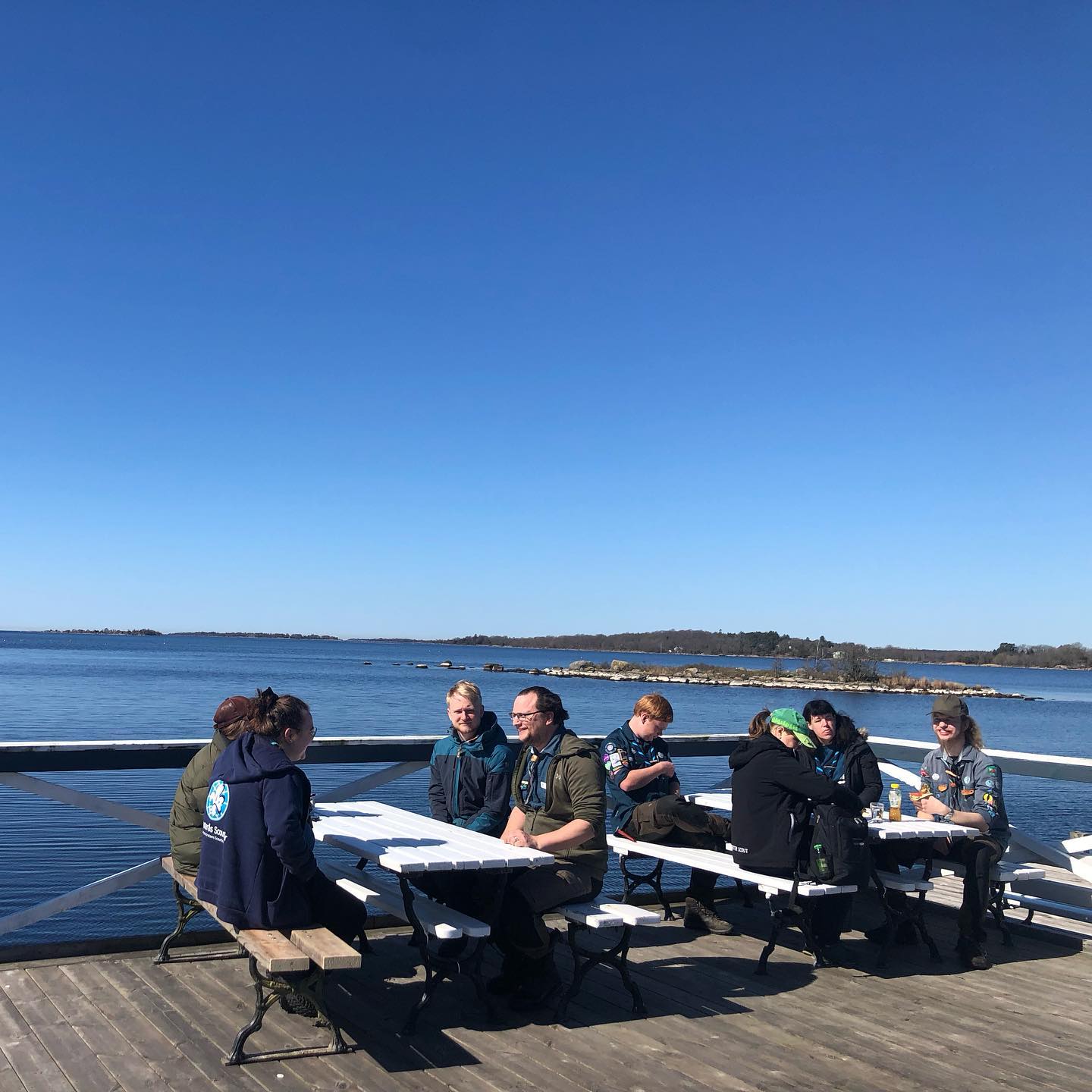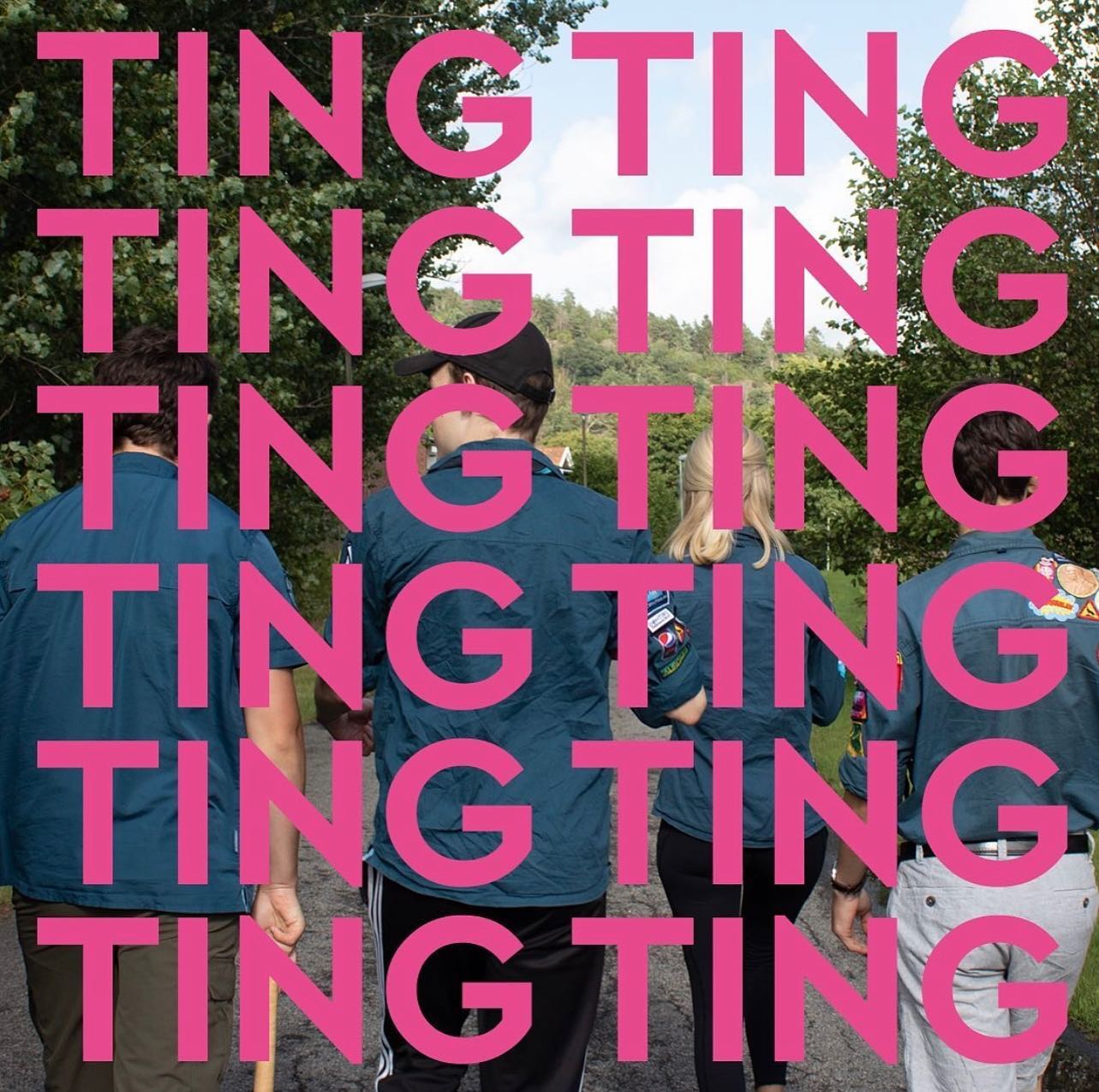Tips för digitala årsmöten
Digitala årsmöten kan ibland kännas både svårt och lite läskigt. Men det kan också vara en rolig utmaning som ger ökad tillgänglighet så att fler möjlighet att vara med. Eftersom coronapandemin fortfarande är över oss måste vi fundera på hur vi kan göra våra kår- och distriksmöten säkra och ändå öppna för våra medlemmar.
Att välja plattform för digitala årsmöten behöver inte vara svårt, fundera över vilka funktioner ni vill ha och vilka verktyg ni antingen är bekväma med att använda eller vill sätta er in i. Se till att den eller de som leder mötet har bra uppkoppling, välfungerande mikrofon och kamera samt kan sitta ostört. Ha gärna koll på hur du delar dokument, hur du ser vilka personer som deltar i mötet och hur chatten fungerar. Om en mötesdeltagare vill visa något på skärmen, hur fungerar det? Ska du visa en videofilm, säkerställ att du vet hur du gör för att även filmens ljud ska nå fram till deltagarna. Ibland behövs inställningar för det. Avsätt tid där deltagarna får prova på att koppla upp sig, antingen direkt innan distriktsårsmötet eller till exempel en vardagskväll innan. Ha också en person som är tekniskt ansvarig för mötet och som har tid att under mötet hjälpa deltagarna som behöver det.
Via NSF kan ni få tillgång till Teams genom ett sobernetkonto. Teams och Zoom har fördelen att många är vana att använda dessa verktyg från skola/arbetsplats. Om ni vill går det att komplettera med fler verktyg, till exempel Menti, som är ett mentimeterverktyg som går att använda i både mobiltelefon, surfplatta och dator. Du förbereder frågor och möjlighet att ställa frågor/lämna kommentarer.
Checklista för ett lyckat digitalt möte!
- Anslut i tid.
- Ha bra ljudutrustning (hörlurar med mikrofon).
- Se till att ni hör varandra.
- Testa ljudet (innan mötet).
- Skapa lika förutsättningar för alla genom tydlig struktur och schyssta spelregler för samtalet.
- Tydlig agenda.
- Använd video.
- Fördela ordet, använd gärna chatten eller räcka-upp-hand-funktionen för att hålla talarlista.
- Våga testa, våga göra fel och lär av varandra!
Verktyg för digitala distriktsårsmöten:
- Microsoft Teams är Microsofts senaste stora satsning på samarbete. En av huvudfunktionerna i Teams är just att hålla digitala möten. Teams utvecklas snabbt och har cirka 75 miljoner användare.
- Zoom är ett verktyg inriktat just på videomöten.
- Mentimeter kan användas för att genomföra enklare röstning.
Information till deltagarna
Skicka kallelse och inbjudan i god tid.
Skicka ut information till mötesdeltagarna i god tid. Den bör innehålla följande punkter förutom det som är specifikt för just ert årsmöte:
- Beskrivning av hur deltagarna hittar till mötet
- När de bör logga in på mötet för att hinna kontrollera alla tekniska funktioner
- Att de förbereder sig i god tid med att kontrollera tekniken på sin egna plattform
- Att de förbereder sig i god tid på att läsa igenom handlingarna för mötet
- Agendan för mötet
Tänk också på den festliga och roliga delen av mötet, ska ni skicka ut en fikacheck eller ett faktiskt fika-paket? Paket kan behöva någon extra dag på sig att komma fram så förbered och skicka material i god tid. Ska ni skicka med roliga hattar, flaggor eller något annat för att pynta hemma så det känns festligt?
Mötesadministration
Tydlighet är A och O under ett digitalt möte. Därför kan formella roller vara viktigare än på ett fysiskt möte. Om uppdragen sprids så förstärker det aktiviteten i gruppen. Det kan också vara bra att förbereda om ni vill använda en power point som stöd vid det digitala möten. Funktioner som är bra att ha på ett digitalt möte förutom de ordinarie mötesordförande, sekreterare och justerare är:
Moderator
Lämpligast den som är arrangör av mötet och därmed den som kan de tekniska hjälpmedlen som används på mötet. Moderatorn har flera uppgifter:
- Fungerar som stöd till mötesordförande och är extra uppmärksam på att alla syns, hörs och får komma till tals.
- Håller koll på att mötet börjar och slutar i tid samt att alla mötespunkter får sin tänkta tid.
- Föreslår pauser under mötet.
- Bör vara den som visar eventuella presentationer under mötet.
- Är också den som direkt vid mötets början talar om huruvida ni valt att spela in mötet eller inte. Den informationen bör också gå med i inbjudan (se nedan).
Teknik/chattansvarig
Den som är chattansvarig håller koll på det som skrivs i chatten så att alla på mötet får del av informationen. Chattansvarig kan också, om inte moderatorn har den rollen, vara ansvarig för tekniken vid eventuell votering.
Genomför ett genrep med alla som har en roll och uppgift under årsmötet. Syftet är att presentera er för varandra, gå igenom vilka funktioner i videoverktyget som är relevanta att känna till och gå igenom körschemat. I körschemat ska det vara tydligt vilka roller och ansvar alla har under årsmötet.
Alla som har en uppgift under mötet bör ha ett bra headset, kamera och bra uppkoppling. Det får inte vara några tveksamheter när mötet startar så att de som ska presentera till exempel verksamhetsberättelsen, revisionsberättelsen, personvalen etc. inte är medvetna om sitt uppdrag.
Inkludering vid digitala årsmöten
- Presentationsrunda (t.ex. genom att mötesordförande ropar upp alla deltagare som får vinka, ett alternativ vid många deltagare är att använda chattfunktionen)
- Ha gärna kameran påslagen, det förenklar för andra som ser dig och det kan upplevas som socialare.
- Tala tydligt och undvik krångliga ord, prata inte i munnen på varandra utan använd “räcka upp handen”-funktionen så att ni kan skicka runt ordet. Om deltagare vill eller behöver kan hen skicka vad hen vill ha sagt i chatten och mötesordförande läser upp det.
- Tänk på att ta paus så att deltagarna får röra på sig.
- Håll uppsatta tider men kom ihåg att planera in tid för att det kan vara tekniska problem som kräver hjälp. Ha en eller två tekniskt ansvariga som kan hjälpa deltagare som har behov av detta.
Hur tar ni enklast beslut på ett digitalt årsmöte?
När årsmötet ska ta beslut föreslår vi att ni ställer årsmötet frågan om det går att ta beslut enligt förslaget, pausa och tystnaden betyder att deltagarna är för (ingen behöver slå på mikrofonen), fråga sedan om någon är däremot (det vill säga att någon inte håller med) och då behöver den eller de som är emot förslaget slå på mikrofonen och säga ja.
Om någon begär votering, använd chatten (se till att alla mötesdeltagare heter sitt riktiga namn och kan prickas av). En vanlig votering är inte sluten, därmed ska alla kunna se vad alla andra röstar. Om någon däremot begär en sluten votering (vid personval) då bör ni ta en paus och ajournera mötet för att under tiden sätta upp ett formulär där varje deltagare får en länk och sedan får göra sitt val. Tillgång till formuläret har endast mötespresidiet samt rösträknarna.
Om ni som är tekniskt ansvariga för mötet har bokat och har tillgång till Mentimeter så kan ni såklart använda det verktyget men vi har ett begränsat antal inloggningar där och alla parallella distriktsårsmöten kommer inte kunna använda det verktyget.
Årsmötesguide i eBas
Årsmötesguiden är ett nytt verktyg för att underlätta årsmötet för kåren.
Genom att arbeta med Årsmötesguiden får kåren hjälp med att allt ifrån att skriva dagordning och skicka ut kallelse till att direkt under årsmötet fylla i årsmötesrapporten, skriva protokoll och elektroniskt signera protokollet snabbt och lätt. Guiden är så gott som självinstruerande och du hittar Årsmötesguiden i menyn till vänster när du är inloggad i din kår i eBas.